Profesjonalny odtwarzacz wideo VOB, Blu-ray, 8K i 4K HDR, dzięki któremu możesz doświadczyć kina domowego.
Najlepszy przewodnik po przesyłaniu strumieniowym DVD do telewizora za pomocą Chromecasta
Przesyłanie strumieniowe DVD do telewizora za pomocą Chromecasta pozwala oglądać ulubione filmy i programy na większym ekranie z większą ilością szczegółów. Jednak wiele osób uważa to za trudne, ponieważ niewiele wiedzą o tej metodzie. Ten przewodnik przeprowadzi Cię przez skuteczne sposoby przesyłania strumieniowego DVD do telewizora za pomocą Chromecasta, pomagając Ci cieszyć się płynnym, wysokiej jakości odtwarzaniem na telewizorze bez ograniczeń. Czytaj dalej, aby dowiedzieć się, jak przesyłać strumieniowo DVD do telewizora za pomocą Chromecasta.
Lista przewodników
Najbardziej stabilne odtwarzanie przed strumieniowaniem DVD na telewizor za pomocą Chromecasta Jak przesyłać strumieniowo DVD z komputera na telewizor za pomocą Chromecasta [Bonus] Jak przesyłać strumieniowo DVD do telewizora bez Chromecasta za pomocą kabla HDMINajbardziej stabilne odtwarzanie przed strumieniowaniem DVD na telewizor za pomocą Chromecasta
Przed strumieniowym przesyłaniem DVD do telewizora za pomocą Chromecasta, musisz je najpierw odtworzyć na swoim komputerze. Dla wielu użytkowników dobrym wyborem może być VLC Media Player. Jednak dla procesu strumieniowego najważniejsze jest to, aby odtwarzacz wideo mógł zapewnić najwyższą możliwą jakość opartą na stabilnym odtwarzaniu. Jednak odtwarzacze VLC Media Player zawsze napotykają pewne opóźnienia podczas odtwarzania DVD, szczególnie w przypadku wysokiej jakości DVD. Jednocześnie podczas korzystania z Chromecasta do strumieniowego przesyłania DVD do telewizora opóźnienie VLC Media Player może być jeszcze większe, co skutkuje awariami odtwarzania.
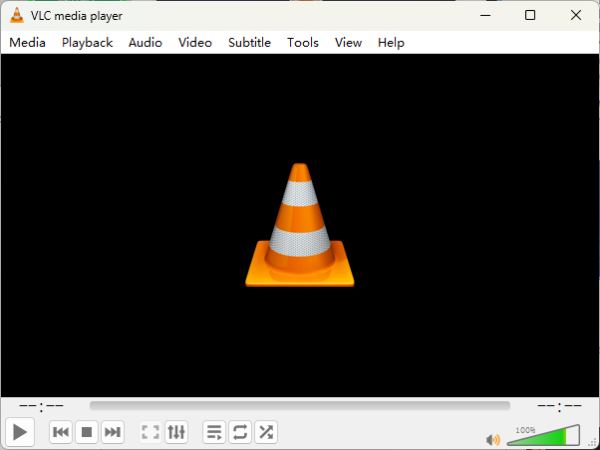
Dlatego wielu użytkowników może chcieć znaleźć odpowiednią Alternatywa dla odtwarzacza multimedialnego VLC aby zapewnić stabilne i wysokiej jakości odtwarzanie DVD, aby lepiej cieszyć się oglądaniem filmów w telewizji. Wśród ogromnej liczby wyborów, Odtwarzacz Blu-ray 4Easysoft może okazać się najlepszym wyborem, ponieważ nie tylko świetnie radzi sobie z różnymi formatami DVD, ale także zapewnia płynne odtwarzanie podczas przesyłania strumieniowego.

Zapewnij płynne odtwarzanie podczas przesyłania strumieniowego DVD na telewizor.
Pełna reprezentacja oryginalnej zawartości płyt DVD.
Działa doskonale zarówno na komputerach z systemem Windows, jak i Mac.
Popraw jakość dowolnego pliku multimedialnego dzięki technologiom sztucznej inteligencji.
100% Bezpieczne
100% Bezpieczne
Krok 1Uruchom 4Easysoft Blu-ray Player i włóż płytę DVD. Kliknij przycisk „Otwórz płytę”.

Krok 2Kliknij, aby wybrać konkretną płytę DVD i kliknij przycisk „Otwórz”, aby zaimportować plik multimedialny.

Krok 3Teraz możesz odtwarzać płyty DVD i przesyłać je strumieniowo na telewizory za pośrednictwem Chromecasta.

Jak przesyłać strumieniowo DVD z komputera na telewizor za pomocą Chromecasta
Aby przesyłać strumieniowo DVD z komputera na telewizor za pomocą Chromecasta, wystarczy zainstalować wtyczkę w Chrome, aby rozpocząć ten krok bezpośrednio. Chromecast umożliwia przesyłanie zawartości DVD odtwarzanej na komputerze na większy ekran telewizora. Główną zaletą korzystania z Chromecasta jest to, że nie są wymagane żadne kable, co pozwala na sterowanie odtwarzaniem z dowolnego miejsca w zasięgu Wi-Fi.
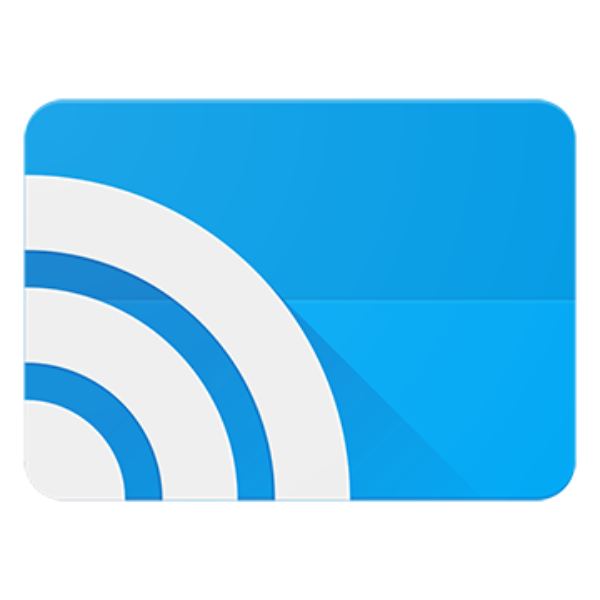
Ponadto Chromecast umożliwia strumieniowanie z różnych aplikacji i źródeł, co czyni go uniwersalnym rozwiązaniem dla szerokiej gamy mediów. Należy jednak pamiętać, że ta metoda całkowicie zawiedzie w miejscach bez połączenia z Internetem. Jeśli chcesz dowiedzieć się, jak oglądać DVD na telewizorze za pomocą Chromecasta, zapoznaj się z poniższymi krokami:
Krok 1Uruchom przeglądarkę Chrome i kliknij przycisk „Rozszerzenia”, aby dodać Chromecast jako nowe rozszerzenie Chrome.
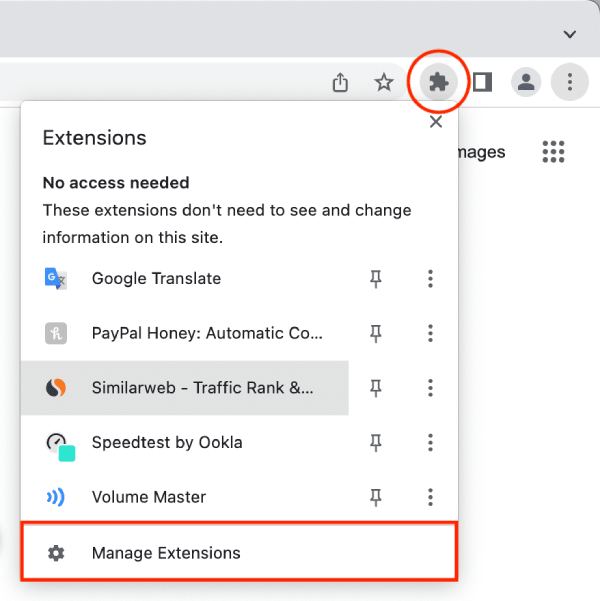
Krok 2Po znalezieniu rozszerzenia Chromecast kliknij przycisk „Dodaj do Chrome”, aby dodać rozszerzenie.
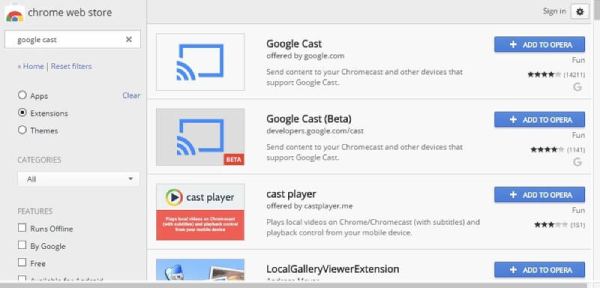
Krok 3Po odtworzeniu płyt DVD na komputerze kliknij przycisk „Prześlij pulpit”, aby przesłać filmy DVD na telewizor.
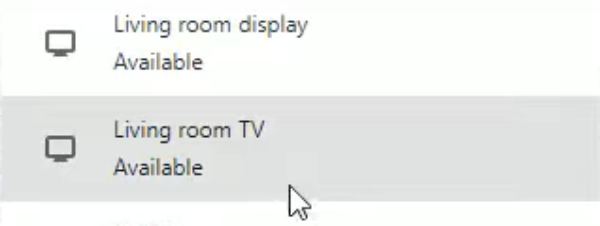
[Bonus] Jak przesyłać strumieniowo DVD do telewizora bez Chromecasta za pomocą kabla HDMI
Jeśli szukasz stabilnego sposobu na strumieniowanie DVD do telewizora, użycie kabla HDMI do strumieniowania DVD jest jedną z najłatwiejszych i najprostszych metod, która może zapewnić niezawodne połączenie. Zasada tej metody jest prosta: podłączając Odtwarzacz DVD z HDMI (lub komputera z napędem DVD) do telewizora za pomocą kabla HDMI, możesz przesyłać strumieniowo sygnał z DVD bezpośrednio na ekran telewizora, gwarantując minimalną utratę jakości.

Największą zaletą tej metody jest jej wygoda — nie jest wymagane połączenie z Internetem, instalacja oprogramowania ani skomplikowana konfiguracja. HDMI obsługuje również jakość HD, więc możesz cieszyć się czystym obrazem i dźwiękiem, jeśli pozwala na to jakość Twojego DVD. Jednak kable HDMI mogą ograniczać miejsce, w którym możesz umieścić urządzenie, co czyni je mniej wygodnym dla tych, którzy chcą urządzeń bezprzewodowych. Ponadto, jeśli Twoje urządzenie nie obsługuje HDMI, będziesz musiał kupić kompatybilny adapter.

Jeśli chcesz dowiedzieć się, jak przesyłać strumieniowo DVD na telewizor za pomocą kabla HDMI, skorzystaj z poniższych instrukcji:
Krok 1Podłącz telewizor i urządzenie do odtwarzania płyt DVD. Upewnij się, że połączenie jest stabilne.
Krok 2W przypadku odtwarzaczy DVD HDMI włącz je i zacznij odtwarzać. W przypadku komputerów odtwarzaj DVD za pomocą odtwarzacza wideo.
Krok 3Teraz zmień wejście telewizora na tryb HDMI i przesyłaj strumieniowo filmy DVD do telewizora.
Wniosek
Podsumowując, strumieniowanie DVD do telewizora za pomocą Chromecasta nie jest tak trudne, jak się wydaje, jest bardzo elastyczne. Przy odpowiednim przygotowaniu możesz cieszyć się wysokiej jakości filmami DVD na telewizorze, nawet bez odtwarzacza DVD, który można podłączyć bezpośrednio do telewizora. Aby cieszyć się filmami DVD najwyższej jakości, możesz rozważyć użycie Odtwarzacz Blu-ray 4Easysoft aby odtwarzać filmy DVD i przesyłać je strumieniowo na telewizory za pomocą Chromecasta.
100% Bezpieczne
100% Bezpieczne


